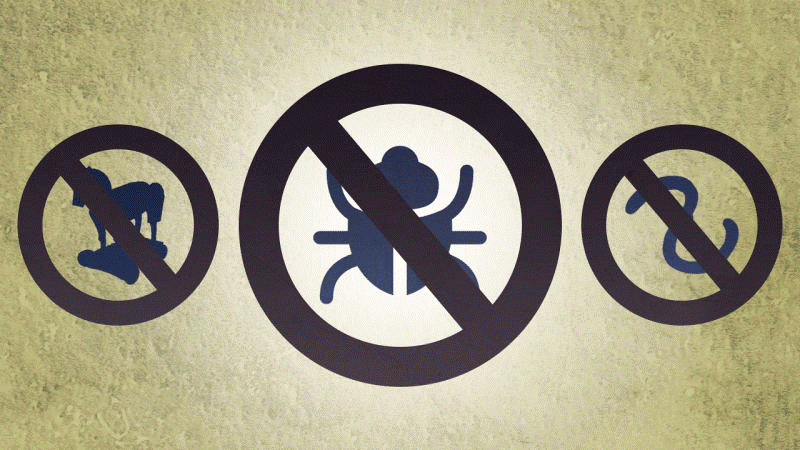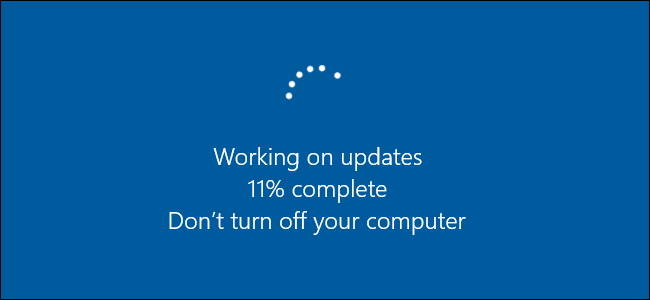I denna digitala era håller vi nästan all personlig information online, oavsett om det är vårt Facebook-konto eller bankkontouppgifter.
Dessa uppgifter kan lätt tillåta identitetstjuvar att utge sig för att vara oss och använda våra kreditkort eller andra resurser för sina fördelar.
Låt oss försöka säkra vår dator genom att ta hand om några saker och rädda oss själva från att bli utsatta för identitetstjuvar.
Tips för att skydda din dator från identitetsstöld
1. Håll alltid din brandvägg aktiverad
Din dators brandvägg fungerar som en sköld och all inkommande och utgående trafik styrs av den. Att aktivera det är det första steget mot att säkra datorn. Windows levereras med en inbyggd brandvägg. Se till att slå på brandväggen, om den inte är påslagen än. Följ dessa steg för att aktivera brandväggen –
- Öppna Kontrollpanelen (tryck på Fönstertangenten och R samtidigt för att öppna Kör-fönstret och skriv Kontrollpanelen i Kör-fönstret)
- Navigera till Action Center.
- Under Säkerhet, leta efter Network Firewall och kontrollera om den är påslagen. Slå på den, om inte.
2. Behåll starka lösenord och byt dem ofta
Att behålla starka lösenord för dina onlinekonton, oavsett om det är ett e-postkonto eller ett socialt mediekonto eller bankkonto, hjälper dig att hålla dig säker. Att använda en uppsättning unika lösenord är en ganska enkel uppgift. Välj ett lösenord på minst nio tecken och glöm inte att inkludera icke-alfabetiska tecken (!, #, %, &, $) för att göra det svårt för inkräktare att gissa. Det rekommenderas att du ändrar dina lösenord var 30:e dag.
Se även: 10 bästa anti-malware-programvaran 2017
3. Installera programvara mot skadlig programvara
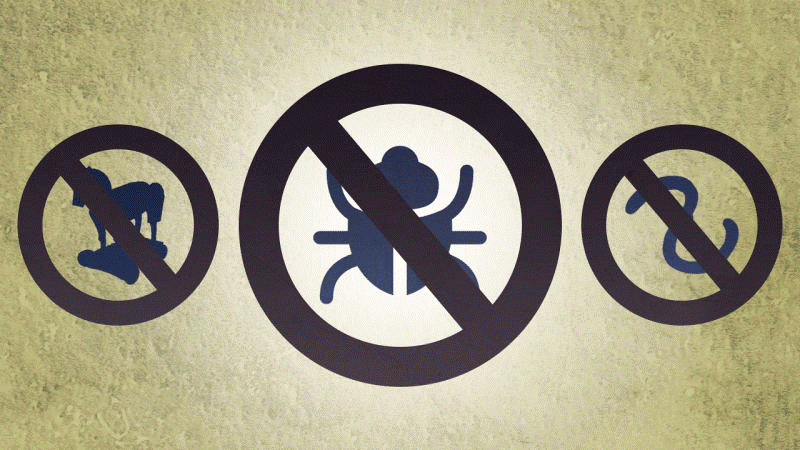
Skadlig programvara är en programvara som är speciellt utformad för att störa, skada eller få behörig åtkomst till ett datorsystem. Så, för att skydda ditt system från skadlig programvara, rekommenderas det att du installerar programvara mot skadlig kod. Du kan ladda ner Advanced System Protector för att hålla ditt system säkert. Programvaran kommer att förhindra, upptäcka och ta bort hoten.

4. Begränsa behörigheterna för användarkonton
Alla vill vara sina egna chefer, så när det kommer till din egen dator skulle du säkert vilja använda datorn som administratör, men det är där du har fel, du bör inte använda administratörskontot om du inte behöver utföra något specifikt uppgift som att installera Windows eller göra ändringar i registerfiler. Eftersom att använda administratörskontot kan ge identitetstjuvarna ett övertag och de kan enkelt ta åtkomst och göra ändringar i ditt system vid tidpunkten för attacken.
En sak till måste du ta hand om när det kommer till användarkonton – Skapa aldrig ett gästkonto utan lösenord. Det kan låta andra använda gästkontot till deras fördel.
5. Kryptera alltid dina data
Om du har konfidentiell data på din hårddisk är det alltid bättre att kryptera data för att hålla den säker. Det ger ett extra lager av skydd för dina känsliga uppgifter. Datan när den är krypterad kan endast dekrypteras när användaren anger lösenordet. Så på detta sätt kan du göra det svårt för cybertjuvarna att stjäla din information och skydda din dator mot identitetsstöld.
Läs också: Bästa tjänster för skydd mot identitetsstöld 2019 för att skydda mot ID-stöld
6. Säkra ditt nätverk
Det svaga nätverket kan vara en dörr för hackare att komma åt dina värdefulla data. Så för att säkra ditt nätverk bör standardinloggningsuppgifterna för din router och nätverk ändras och medan du ställer in ett lösenord, försök att använda kombinationen av alfabetiska och icke-alfabetiska tecken för att göra det unikt och svårare att komma åt.
7. Skärp webbläsarens säkerhetsinställningar

Att säkra din webbläsare är nödvändigt eftersom webbläsaren har varit ett enkelt mål för hackare att initiera attacken.
Så för att säkra dina webbläsare måste du konfigurera inställningarna för din webbläsare rätt.
I Internet Explorer
- Välj Verktyg (kugghjulsikon) -> Internetalternativ.
- En dialogruta ska visas, välj fliken Säkerhet.
- Här kan du välja en säkerhetsnivå (Medium, Medium-High, High eller Custom).
I Chrome
- Välj Inställningar ->Visa avancerade inställningar och sedan Sekretess
- Justera säkerhetsinställningarna
I Firefox
- Välj Verktyg -> Alternativ.
- Du kommer att se flikar som Innehåll, Sekretess och Säkerhet och justera säkerhetsinställningar.
8. Håll ditt operativsystem och dina applikationer uppdaterade
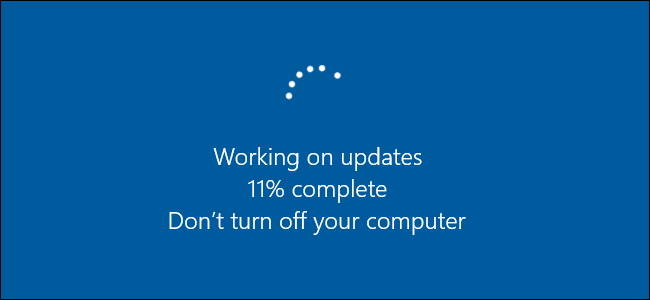
Windows släpper systemuppdateringar då och då för att uppgradera säkerhetsnivån och för att inducera nya funktioner till den befintliga versionen. Ignorera det aldrig och ladda ner och installera alltid uppdateringar när du uppmanas. På samma sätt måste applikationer som är installerade på systemet uppdateras då och då eftersom det är bättre för applikationen såväl som för systemets prestanda.
9. Torka och skriv över lagringsenheter innan de kasseras
Det finns tillfällen när du måste kassera befintliga hårddiskar, pennenheter, minneskort, av någon eller annan anledning, kom alltid ihåg att torka rent och skriva över innan du skickar det vidare eftersom det kan ha innehållit dina känsliga data tidigare eller förstör det helt enkelt. Eftersom formatering av disken inte skulle fungera eftersom lagrad data kan hämtas tillbaka.
Det här är de få sakerna av många som kan hjälpa till att skydda din dator från identitetsstöld och skydda dina data från hackare.